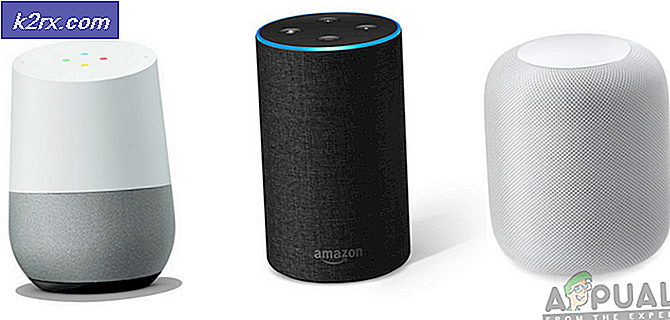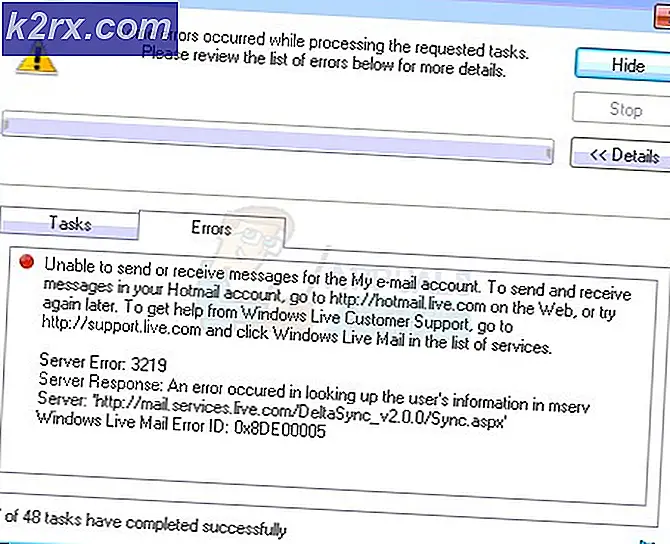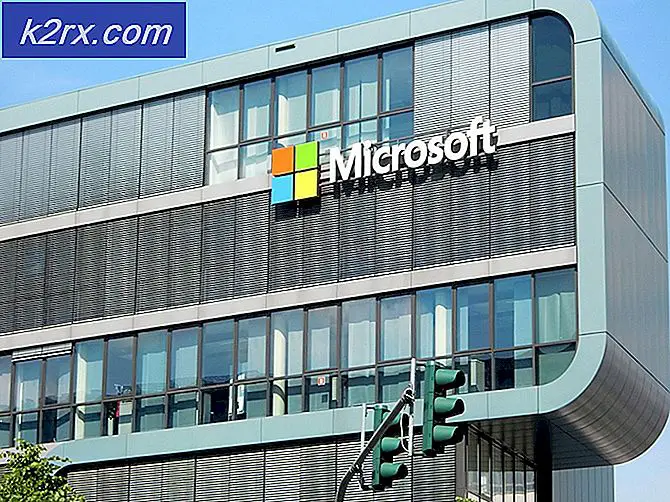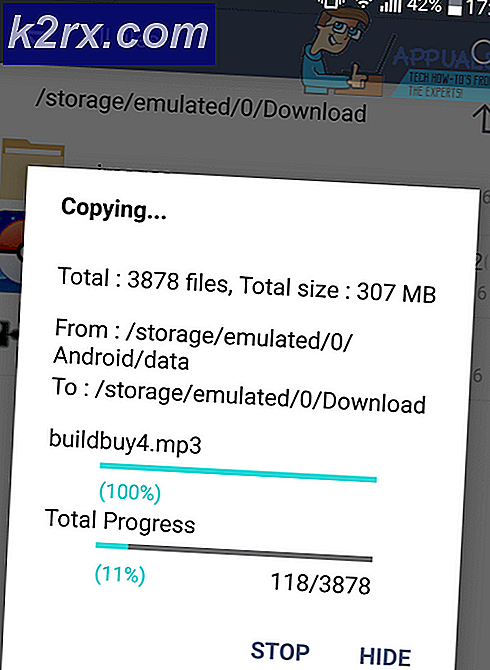Fix: Steam-fejlkode 118
Steam er en digital distributionsplatform oprettet af Valve Corporation til køb og afspilning af videospil. Platformen giver også nem spiladministration og er elsket af millioner af spillere, der bruger den hver dag. Ifølge vores rapporter har mange brugere imidlertid stået over for problemet, hvor en fejl “kode 118”Vises med beskeden“Kan ikke oprette forbindelse til serveren”Mens du prøver at åbne butikken eller endda biblioteket.
Hvad forårsager "Fejlkode 118" i Steam?
Efter at have modtaget adskillige rapporter fra flere brugere besluttede vi at undersøge problemet og kom med et sæt løsninger ved at implementere, hvilket problemet gik væk for de fleste af vores brugere. Vi undersøgte også årsagerne til, at denne fejl blev udløst, og anførte dem nedenfor.
Nu hvor du har en grundlæggende forståelse af problemets natur, vil vi gå videre mod løsningerne. Sørg for at implementere disse løsninger i den specifikke rækkefølge, som de leveres i, for at undgå konflikter.
Løsning 1: Tillad gennem firewall
Windows Firewall blokerer muligvis for Steam-klienten i at komme i kontakt med sine servere, hvorfor fejlen muligvis kan udløses. Derfor skal vi i dette trin sørge for at tillade Steam-applikationen gennem firewallen. For det:
- Trykke det "Windows” + “S”Taster samtidigt og type i “Firewall”
- Klik på på den første mulighed og derefter klik på den "Give lov til en app eller funktion igennem Firewall" mulighed.
- Klik på på den "Lave om Indstillinger" mulighed.
- Rul ned på listen, og sørg for at kontrollere begge "Offentlig”Og“Privat”Mulighed for“Damp Klient“.
- Klik på på anvendelsesmuligheden og kontrollere for at se, om problemet fortsætter.
Løsning 2: Strømcykling af internetrouteren
Hvis internethastigheden er langsom, eller den ikke er konfigureret korrekt, kan Steam-klienten muligvis have problemer med at oprette forbindelse til sin database, hvorfor denne fejl udløses. Derfor vil vi i dette trin fuldstændigt Power Cycling Internet Router for at geninitialisere dens konfigurationer. For det:
- Prop ud af “Strøm Snor”Af Internet Router.
- Vente i 5 minutter og prop ledningen tilbage i.
- Vente indtil internetadgangen er givet, lancering damp og kontrollere for at se, om problemet fortsætter.
Løsning 3: Deaktivering af modstridende applikationer
Fejlen udløses muligvis, hvis en tredjepartsapplikation eller -tjeneste forstyrrer den. Derfor deaktiverer vi i dette trin alle ekstra tjenester og applikationer. For det:
- Trykke det "Windows” + “R”Taster samtidigt for at åbne“ Kør prompt ”.
- Type i “msconfig”Og tryk“Gå ind“.
- Klik på på den "Tjenester”-Fanen og fjern markeringen af“Skjule alle Microsoft Tjenester" mulighed.
- Klik på på den "Deaktiver Alle ”valgmulighed og derefterklik på den "Start op”-Fanen.
- Klik på på den "Åben Opgave Manager”Mulighed ogklik på en applikation, der er anført der.
- Klik på på den "Deaktiver”Knap tildeaktiver det starter automatisk ved opstart.
- Gentag denne proces ogdeaktiver alle applikationer på listen.
- Genstart din computer og kun køre “Steam-klienten”.
- Kontroller, om problemet forsvinder, hvis det sker, kan du begynde at aktivere tjenesterne "1 efter 1", indtil problemet kommer tilbage. På denne måde kan du nemt isolere problemet til en enkelt tjeneste eller applikation og deaktivere det permanent.
Løsning 4: Scan efter vira
Hvis computeren er påvirket af malware eller en virus, kan den forstyrre visse elementer i Steam-softwaren og forårsage problemer, mens du prøver at oprette forbindelse til serverne. Derfor anbefales det at scanne computeren for vira. Du kan anvende ekspertisen idet herartikel til at hjælpe dig med scanning og sletning af vira.